延時拍攝是手機上的一種神奇技術,可以將長時間的風景視頻拍攝下來,然後在短時間內將其導出。 記錄雲的移動,太陽的升起,潮汐的潮起潮落,真是太棒了。 大多數手機都可以使用此功能 製作延時視頻 並輕鬆捕捉美麗的大自然。 但是你知道你也可以製作一個普通的視頻來延時拍攝嗎? 無需尋找具有延時功能的強大相機,您可以使用視頻速度控制器製作高質量和流暢的延時視頻。 這裡有5種有效的方法供您使用。 繼續閱讀並了解更多信息!
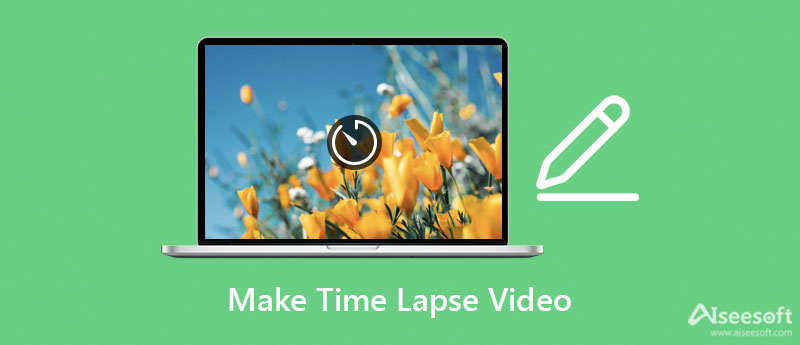
要以正常速度從視頻中製作延時視頻,您只需使用 Aiseesoft視頻轉換大師 至 在 Windows/Mac 上加速視頻. 通過這種方式,您可以保持延時視頻的高幀率,這將提供比手機拍攝的延時視頻更高的質量。 此外,您可以自由調整視頻質量、幀率、分辨率以導出高質量的視頻。

下載
100% 安全。無廣告。
100% 安全。無廣告。



還有很多強大的視頻編輯器支持加速和 製作延時視頻. 您可以在下面了解 3 個易於使用的延時視頻製作器及其優缺點。
顧名思義,LRTimelapse 是一款專業的延時攝影製作工具,擁有強大的剪輯功能。 它支持視頻速度控制、逐幀編輯、關鍵幀生成和渲染。 您可以在同一視頻中應用不同的速度。
優點
缺點
Final Cut Pro 是一款著名的視頻編輯器,支持以所需速度製作延時視頻。 您可以自由調整速率,沒有固定值。 但是它有2倍速的限制,達不到手機拍延時視頻的效果。
優點
缺點
與上述兩個延時視頻製作工具不同的是,MakeAVI 是專為從多張圖片中製作延時視頻而設計的。 您可以在一個視頻中導入 4000 多個圖像,並以 AVI 格式導出延時視頻。
優點
缺點
如前所述,Android 和 iPhone 支持 製作延時視頻 通過照片上的默認功能。 雖然會降低幀率,降低畫質,但是使用起來還是很方便的。 以下是步驟:
1. 如何通過 iMovie 製作延時視頻?
在 iMovie 上導入所需的普通視頻後,您可以右鍵單擊剪輯。 然後選擇 速度 選項,然後單擊 快 or 習俗 按鈕製作延時視頻。
2. 在 iPhone 上拍攝延時視頻有限制嗎?
iPhone 僅支持拍攝 40 秒的延時視頻。 這意味著當您拍攝更長的延時視頻時,您的視頻將具有較低的幀速率。
3. 我可以將延時視頻放慢到普通視頻嗎?
是的你可以。 但是延時視頻的幀率總是很低,因此放慢速度後,視頻會滯後並卡住。
結論
這篇文章介紹了5種有效的方法 製作延時視頻. 除了Android/iPhone 上原有的延時視頻拍攝方式外,你還可以使用視頻編輯器通過加速從普通視頻中製作延時視頻。 單擊以了解有關如何製作的更多信息 2x 視頻. 如果您還有其他問題,請在下方留言。

Video Converter Ultimate 是一款出色的視頻轉換器、編輯器和增強器,可以轉換、增強和編輯 1000 多種格式的視頻和音樂。
100% 安全。無廣告。
100% 安全。無廣告。